
Seit der PS4 verfügen PlayStation-Konsolen über die Möglichkeit, Videos aufzunehmen. Das ist ganz nützlich, frisst euch aber auch den SSD-Speicher weg. Zum Beispiel, wenn die standardmäßig aktivierte Auto-Clip-Funktion eingeschaltet ist.
Die nimmt automatisch einige Sekunden Gameplay auf und speichert sie ab, sobald ihr eine Trophäe erringt. Und das sind sogar nach einigen Monaten schon ganz schön viele. Wir verraten euch, wie ihr die Funktion deaktiviert und damit verhindert, dass sich eure PS5 selbst vollmüllt.
So viel Speicher kosten die automatischen Video-Clips
Die PS5 ist nicht gerade für einen üppig bemessenen Speicher berühmt. Gerade einmal 667 Gigabyte könnt ihr bei der Standard-PS5 nutzen, 840 GB sind es bei der Slim. Und die sind ziemlich schnell aufgebraucht, da heutige AAA-Spiele gern mal um die 100 Gigabyte oder gar mehr belegen.

0:20
Schlanker und mehr Speicher: Trailer zeigt die neuen PS5-Slim-Modelle
Speicherplatz ist also kostbar und den solltet ihr nicht an die Video-Clips und Screenshots verlieren, die beim Freischalten von Trophäen abgespeichert werden.
Im Lieferzustand der PS5 ist ein Clip circa 15 Sekunden lang und je nach Inhalt ein paar hundert Megabyte groß.
Ein simples Beispiel: Auf einer PS5, auf der wir 44 Trophäen freigeschaltet haben, wurden knapp 1,5 Gigabyte an Videos und Screenshots abgespeichert, die mit den Auszeichnungen im Zusammenhang stehen.
Trotz geringster Qualitätseinstellung!
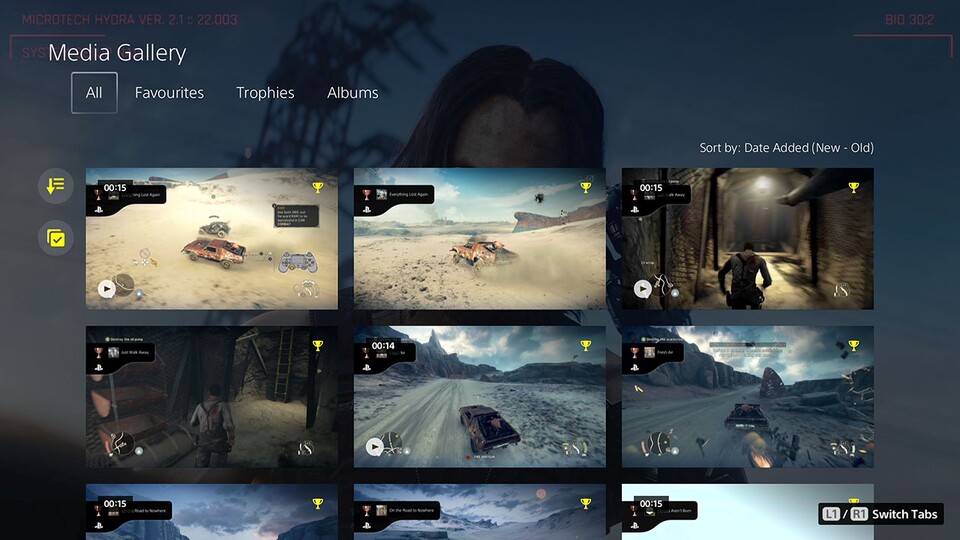
44 Trophäen habt ihr innerhalb von ein paar Tagen oder Wochen freigeschaltet, der Speicherverbrauch ist also massiv.
So schaltet ihr die automatischen Clip-Aufnahmen ab
Um den Datenmüll von eurer PS5 fernzuhalten, könnt ihr einfach in die Optionen gehen und die Funktion deaktivieren.
Ihr findet sie folgendermaßen:
- geht in die Systemeinstellungen
- dann ganz unten auf Aufnahmen und Übertragungen
- wählt den Reiter Aufnahmen
- geht in der Kategorie Automatische Aufnahmen auf Trophäen
- stellt nun Trophäen-Videos speichern unter Videoclips auf Keine
Alternativ könnt ihr aber auch festlegen, dass ausschließlich der Freischaltmoment seltener Gold- und/oder Platin-Trophäen festgehalten wird. Wahlweise mit Screenshot, Video oder beidem. Von den häufigen Bronze- und Silbertrophäen solltet ihr aber Abstand nehmen.
Eine weitere Möglichkeit ist, selbst zu entscheiden, in welcher Situation ihr euer letztes Gameplay verewigen wollt. Dafür könnt ihr die vielseitig anpassbare Share-Taste auf dem DualSense-Controller nutzen – sogar rückwirkend. Weitere Infos dazu findet ihr hier:
Weitere Einstellungstipps für PS5 und den DualSense-Controller
Sony erweitert den Funktionsumfang des PS5-Betriebssystems kontinuierlich, weshalb fortwährend neue Features hinzukommen und alte gern mal in Vergessenheit geraten. Hier findet ihr daher einige Tipps sowie eine komplette Übersicht zu nützlichen PS5- und DualSense-Funktionen:
Wann der nächste Schwung an Verbesserungen kommt, ist aber noch nicht abzusehen. Vielleicht steht jedoch auch erstmal mit der PS5 Pro eine leistungsfähigere Version der aktuellen PlayStation an.
Überschneidende Gerüchte besagen zumindest, dass sie noch in diesem Jahr erscheinen soll. Sony schweigt sich zu dem Thema jedoch bislang aus.
Nutzt ihr die Auto-Clip-Funktion eigentlich? Oder gehört sie für euch auch auf die klipp und klare Ausschaltliste?






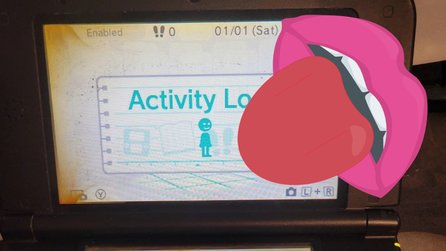

Nur angemeldete Benutzer können kommentieren und bewerten.
Dein Kommentar wurde nicht gespeichert. Dies kann folgende Ursachen haben:
1. Der Kommentar ist länger als 4000 Zeichen.
2. Du hast versucht, einen Kommentar innerhalb der 10-Sekunden-Schreibsperre zu senden.
3. Dein Kommentar wurde als Spam identifiziert. Bitte beachte unsere Richtlinien zum Erstellen von Kommentaren.
4. Du verfügst nicht über die nötigen Schreibrechte bzw. wurdest gebannt.
Bei Fragen oder Problemen nutze bitte das Kontakt-Formular.
Nur angemeldete Benutzer können kommentieren und bewerten.
Nur angemeldete Plus-Mitglieder können Plus-Inhalte kommentieren und bewerten.